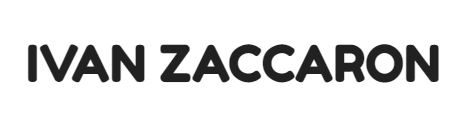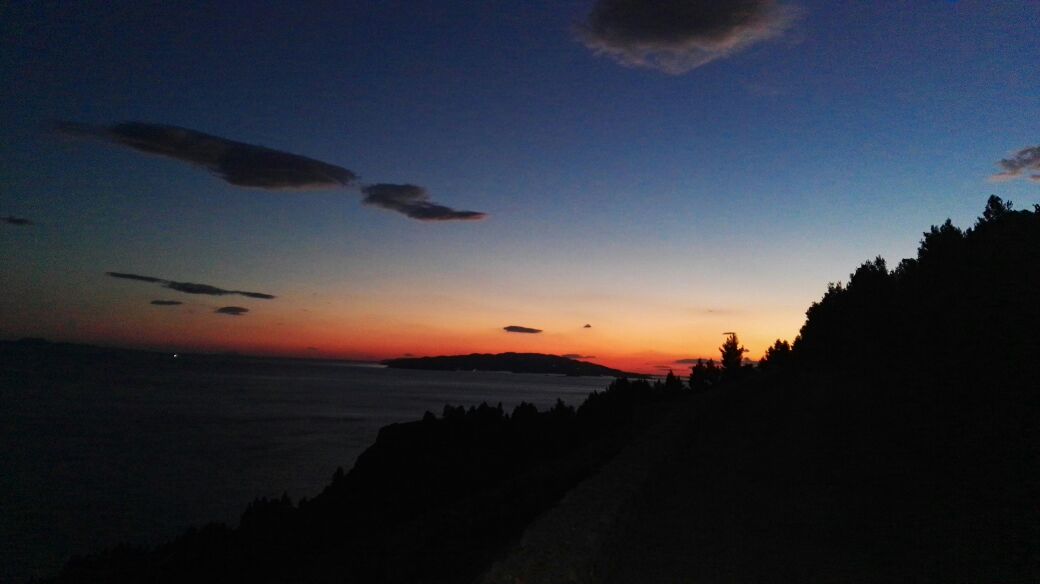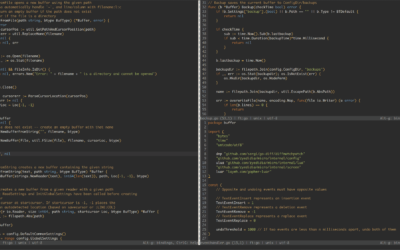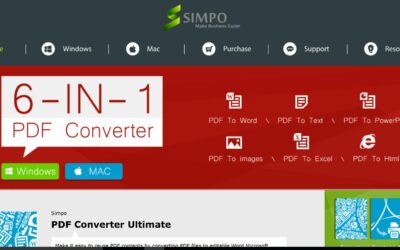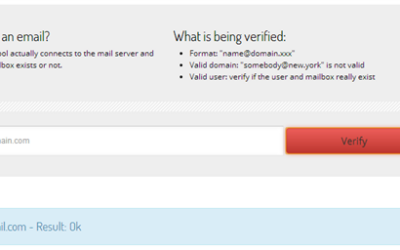Micro è un moderno editor molto intuitivo da utilizzare da terminale. Caratteristiche Micro Editor Semplice da usare La funzione numero uno di Micro è quella di essere facile da installare (è solo un binario statico senza dipendenze) e facile da usare. Altamente...
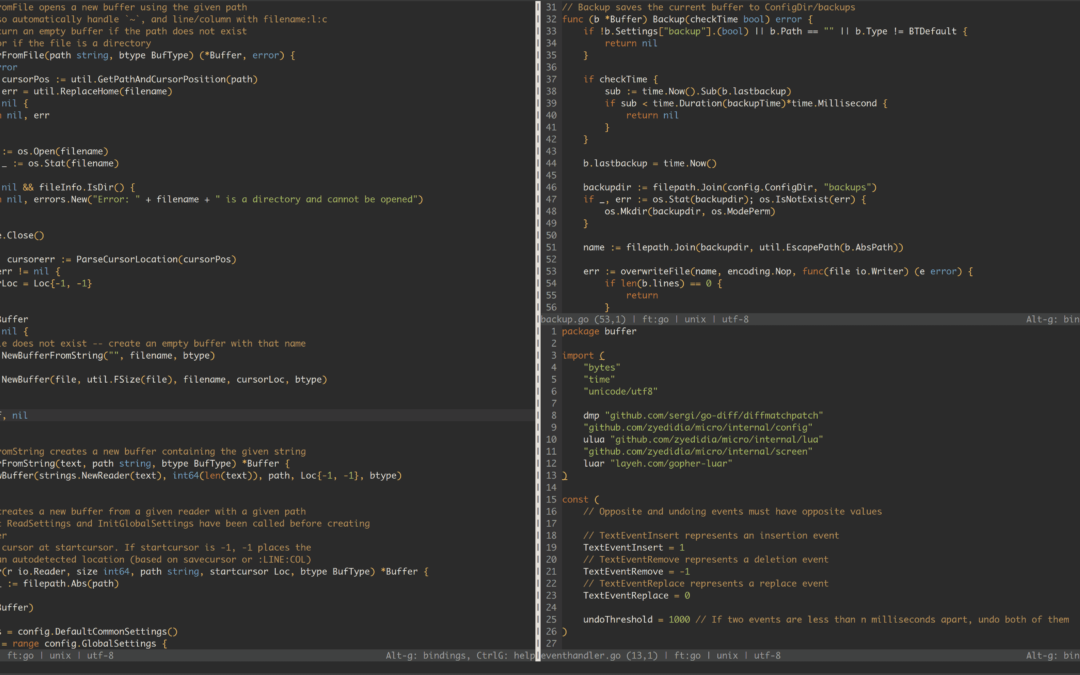
Micro Editor per linux
Micro è un moderno editor molto intuitivo da utilizzare da terminale.
Caratteristiche Micro Editor
Semplice da usare
La funzione numero uno di Micro è quella di essere facile da installare (è solo un binario statico senza dipendenze) e facile da usare.
Altamente personalizzabile
Utilizzare un semplice formato json per configurare le opzioni e ricollegare le chiavi a proprio piacimento. Se hai bisogno di più potenza, puoi usare Lua per configurare ulteriormente l’editor.
Colori ed evidenziazione
Micro supporta oltre 75 lingue e ha 7 colori predefiniti tra cui scegliere. Micro supporta temi 16, 256 e truecolor. Anche i file di sintassi e i colori sono molto semplici da realizzare.
Cursori multipli
Micro ha il supporto per più cursori in stile Sublime, dandoti molta potenza di modifica direttamente nel tuo terminale.
Sistema di plugin
Micro supporta un sistema di plugin completo. I plugin sono scritti in Lua e c’è un gestore di plugin che scarica e installa automaticamente i plugin per te.
Tasti comuni
Le combinazioni di tasti di Micro sono quelle che ti aspetteresti da un editor semplice da usare. Puoi anche ricollegare qualsiasi associazione senza problemi nel bindings.jsonfile.
Supporto per il mouse
Micro ha il pieno supporto per il mouse. Ciò significa che è possibile fare clic e trascinare per selezionare il testo, fare doppio clic su Seleziona per parola e fare triplo clic per selezionare per linea.
Emulatore terminale
Esegui una vera shell interattiva da micro. Potresti aprire una divisione con il codice da un lato e colpire dall’altro – tutto dall’interno del micro.
Come installare micro editor su ubuntu
curl https://getmic.ro | bash
snap install micro –classic o apt install micro
Alcuni comandi principali di Micro Editor.
Ctre E per aprire la console
con hsplit dividiamo in due l’editor orizzontalmente
con vsplit dividiamo in due l’editore verticalmente
è possibile suvvidere in più parti la schermata